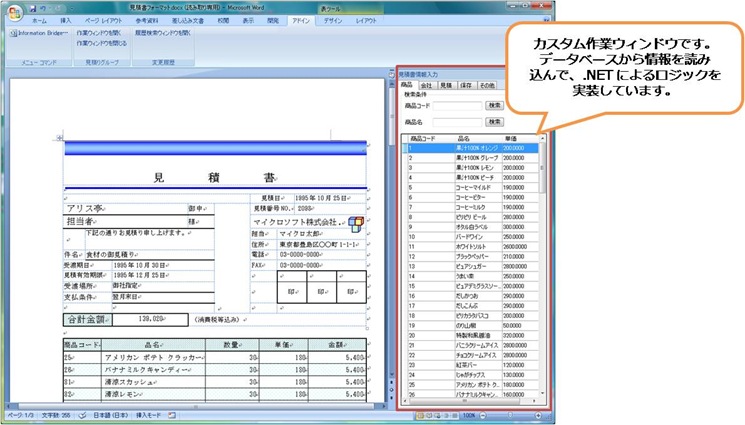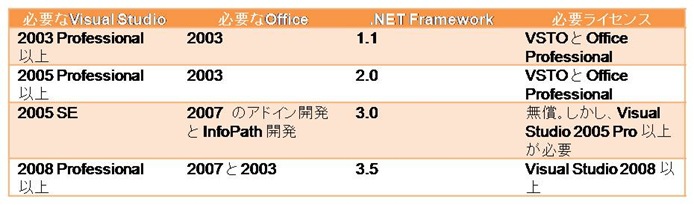VSTO (Visual Studio 2008 Tools for Microsoft Office System) のブログを始めました!
まずは、自己紹介:
こんにちは。初めまして。
私、マイクロソフトで Office 製品のプリセールスをおこなっております。小山 才喜 と申します。
この度、弊社の Office 開発のツールである VSTO を中心としたブログを作成することになりました。
VSTO 以外でも、Office 開発ということで、SharePoint 連携などの開発要素を含める内容を記載していく予定です。
今後ともどうぞよろしくお願いいたします。
ブログ公開の理由について:
ブログを通して情報を公開していこうと思いたった理由についてですが、
VSTO や SharePoint 開発における日本語の公開情報が少ないというところでしょうか。(英語の情報も少ないのですが。。。)
そもそも、私自身、実際の業務で使われるアプリケーション開発経験はありません。(キッパリ)
しかし、そんな私でも、案件対応やデモ作成、セミナー対応など、ここ数年で、Office で .NET 開発ができるようになってきています。
ただ、ここまでくるのには、なかなか、情報ないことから、結構、苦労してきていると思います。
ですので、これから、VSTO 開発を始めようとされている開発者さん向けにこれまで、私が身につけてきた開発要素や技術情報などを分かり易くし、VSTO の情報を公開させていただこうと思っております。
タイトルの理由について:
「道標」って、最近、好きな言葉という理由もあるのですが、
自分が VSTO に関わってきたことの証と、後から、同じ道を歩いて来る人に道標を残したいという思いからです。
VSTO の紹介について:
まず、VSTO について、紹介させていただきます。
1. VSTO の生い立ち
その名のとおり、Office 製品を .NET で開発できるツールになります。
で、このツールの最初のバージョンは、Visual Studio 2003 に端を発します。
Visual Studio 2003 で Office 2003 の .NET 開発ができるものとしてこの世に生を受けました。
しかし、非常に高度な開発要素が必要で、例えば、カスタム作業ウィンドウを利用してユーザーに何か操作をさせるようなユーザーインターフェースが必要な場合には、ガリガリにコードを書く必要がありました。
そのあと、Visual Studio 2005 で、VSTO 2005 による、Office 2003 開発を容易におこなえるようになります。
ここから、現在の VSTO 2008 のベースとなる技術要素が含まれて、Office 2003 におけるドキュメントレベル開発などを容易におこなえるようになりました。
.NET Framework は 2.0 ベースです。
カスタム作業ウィンドウの作成についても、このバージョンから、簡単に作成できるようになりました。
実はカスタム作業ウィンドウにも、2種類あります。
アドインベースのアプリケーション用のものとドキュメントベースのアプリケーション用のものです。
カスタム作業ウィンドウについては、後日、改めてご案内いたしますが、
以下の図の右側にあるウィンドウです。
このカスタム作業ウィンドウはWindows フォームベースになりますので、.NET 開発の技術要素をそのまま利用することが可能です。
そして、the 2007 Microsoft Office system のリリースにより、Visual Studio 2005 Tools for the 2007 Microsoft Office system SE と呼ばれるエディションが無償で公開され、Office 2007 の開発ができるようになりました。
このバージョンは Word 2007と Excel 2007のドキュメントレベルの開発はサポートされておらず、アドインベースの開発がサポートされます。
また、XMLベースの電子フォームソリューションである InfoPath 2007 の開発ができるのですが、ドキュメントレベルの開発が可能です。
.NET Framework は 3.0 になります。
そして、最新のVisual Studio 2008 になり、VSTO の機能が包含されることになりました。
実はこれまでの VSTO(VSTO 2005 SE は除く)はライセンス購入の必要がありました。 また、今回のバージョンからは、Office のエディションの縛りも無くなりました。
これまでは、Office のProfessional のライセンスもしくは、WordやExcel などの単体製品が必要でしたが、今回のバージョンからは、Standard においても、VSTO を利用した Office 開発が可能になっています。
参考までに、以下に必要な VS やOffice のエディションと .NET Framework、ライセンスを一覧にまとめました。
ということで簡単ではございますが、VSTO の生い立ちは以上になります。
2. VSTO のメリットについて
次にVSTO開発のメリットについてですが、
分かりやすい内容にするためにメリットを簡単にまとめてみました。
- Office の機能を利用したアプリケーションの開発により、開発工数が削減し開発コストの圧縮が可能
- クライアント側のロジックは Office の機能を利用
- Office のアップグレード時に互換性の影響が少ないアプリケーション開発が可能
- ユーザーが使いなれたOffice を利用したアプリケーションにより、アプリケーションのトレーニングを最小限にすることが可能
- 最新 Office の機能を最大限に活かしたアプリケーション開発が可能
- Open XML ファイルフォーマットの採用により、スキーマ定義にとらわれない XML データの Office 文書による利用や再利用が可能
- Excel の行・列の拡張により、データベースの大量のデータを Excelフロントエンドで高度な分析が可能
- .NET 開発との融合により、Office 文書と業務システムやバックエンドシステムと連携した高度なアプリケーション開発を容易に実現
- VBA・マクロからの移行によるメリット
- 既存 VBA・マクロ資産との相互運用が可能
- コードの隠ぺいにより、セキュアなアプリケーション開発が可能
- スクリプトベースから、.NET への移行により、パフォーマンスが向上
「VSTO って何が嬉しいの?」ってところが、訴求に非常に重要な要素となりますので、VSTO をご存じない方にはこのような説明をしております。
また、VSTO による Office 開発を検討されていて、メリットについて確認したい方は上記のメリットが参考になるかと思います。
具体的なメリットの実装方法や詳細な情報についてはこれからのブログで道標にしていきたいと思います。